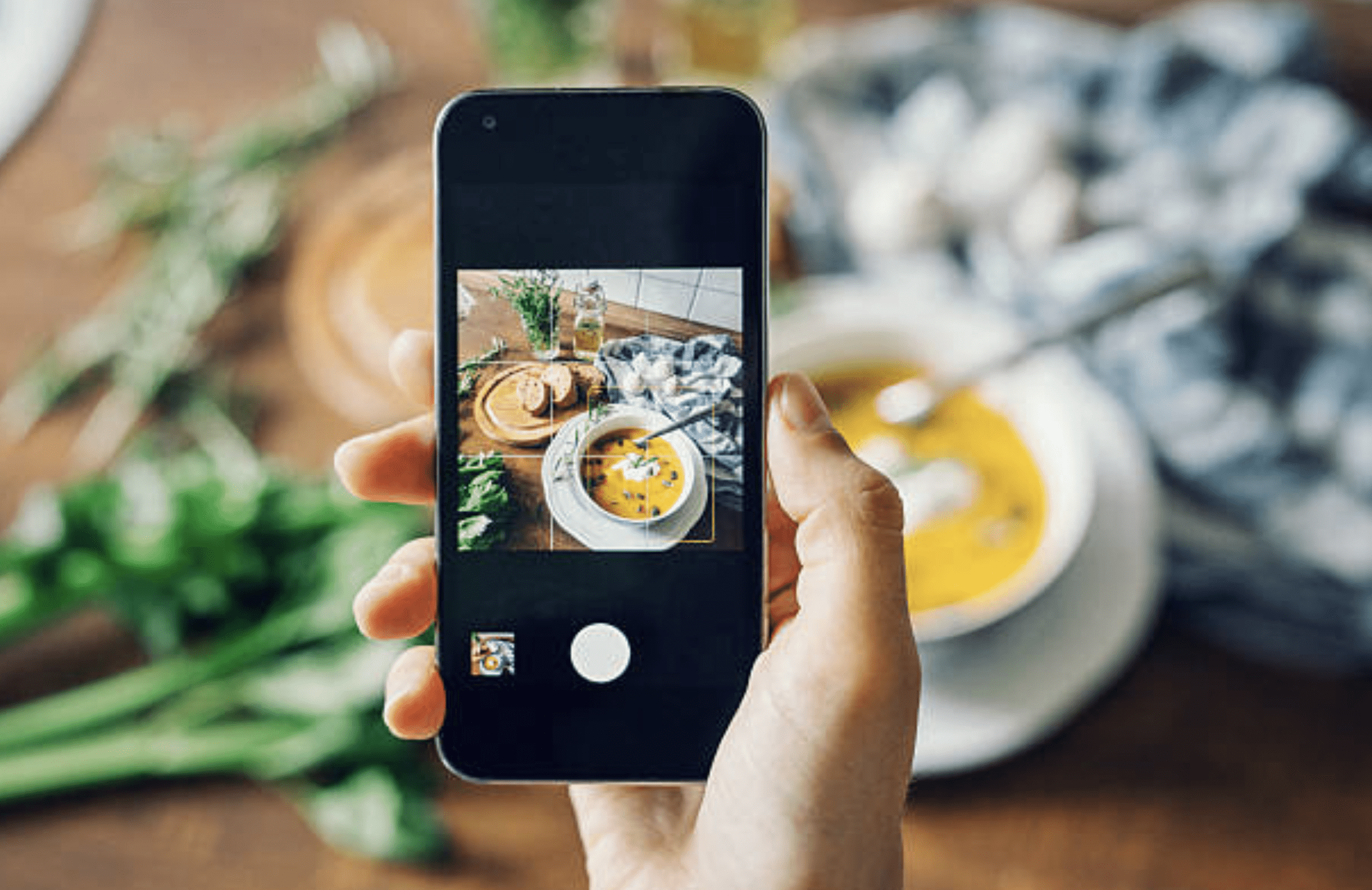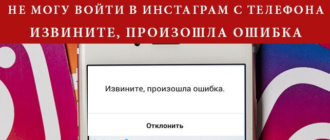Чем шире функционал соцсети, тем она популярнее. Инстаграм как раз является таким сервисом, дающим возможность делиться своими фото- и видеоматериалами с другими людьми.
Многим хочет получить как можно больше лайков на своих постах и для этого готовы идти на многие ухищрения. Возможности Айфона намного шире: помимо стандартного фото, на устройстве с данной операционной системой можно снимать живой кадр. А выложить такой контент не всегда получается.
Если вы желаете добавить себе на страницу такой живой кадр и отметить себя на нем, то потребуется прибегнуть к небольшим хитростям. Эти нюансы мы и разберем детально.
Contents
Как создать живое фото
Живые кадры доступны только пользователям телефонов с операционной системой iOS. Однако, установив на Андроид сопутствующую программу, можно создавать живые изображения. Эта возможность присутвует и ПК с операционной системой Windows.
Остановимся детально, как создать живые фотографии. На Айфонах данная функция есть по стандарту. Включив режим Live, можно спокойно сделать живые кадры.
А как быть, если такая возможность отсутствует? Тогда необходимо установить на телефон или ПК специальное приложение, принцип работы которого не отличается между устройствами.
- Устанавливаем программное обеспечение для создания живого изображения в Инстаграм.
- Загружаем фото, которое хотим оживить.
- Оживляем фрагмент фотографии при помощи вектора.
- Стрелочками отмечаем направление, по которому наше изображение будет оживать. Выставляем ограничители на эпизодах, которые остаются неизменными. Создаем живую фотографию для Инстаграм.
- Перед тем, как сохранить живое фото, просматриваем его. Если результат удовлетворяет вас, то нажимает строку «Сохранить», при этом выбирая формат mp4.
- Выкладываем фото.
Важно! Чем короче эпизоды, отмеченные стрелочками, тем реалистичнее выглядит изображение. Кадры с водной стихией смотрятся по-настоящему живыми. Для этого совсем не обязательно иметь фото с морем — оживить можно и стакан, наполненный водой.
Создать живое изображения для Инстаграм можно и с видеоролика. Для этого также имеется специальные программы, только отличающиеся по принципу работы. В программе требуется сначала остановить видео, затем заморозить кадр, который хотите сделать живым.
Публикация Live Photo в Инстаграм
Создавать живые изображения на Айфоне — одно удовольствие, так как съемка проходит в увлекательной обстановке. Поэтому всегда хочется как можно быстрее поделиться изображением с друзьями. Из-за этого становится очень больно и обидно, когда не получается выложить живое фото на свою страницу. На сегодняшний день разработчики Инстаграм не предусмотрели загрузку подобного рода изображений.
Чтобы выложить живое изображение на свою страницу, необходимо загрузить дополнительное приложение на телефон. Основная задача данных приложений преобразовать кадры с живого изображения в формат видео или GIF. Только в данных форматах живое фото в Инстаграм будет смотреться таким же, как вы его создали. Компания Google разработала программу Motion Stills, которая имеет доступный интерфейс для редактирования и конвертирования живых изображений.
Скачивание и установка приложения занимают не более 5 минут. Далее от вас потребуется снять живое изображение, загрузить его в приложение, нажать на строку «Поделиться», при этом выбирая формат Video или GIF. Можно сначала сохранить фото в галерее, а потом сразу поделиться им в Инстаграм.
Внимание! Вышеописанная программа не является единственной в своем роде. Подобных сервисов, через которые можно преобразовать живое изображения для Инстаграм, достаточно много.
Применив один из вышеописанных способов, вы с легкостью сможете поделиться с друзьями живым кадром. При помощи таких программ живые изображения не теряют первоначальные характеристики при размещении. Желательно во время съемки живого фото использовать штатив, чтобы не было видно дрожи от рук.